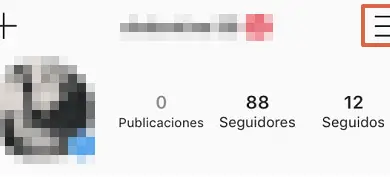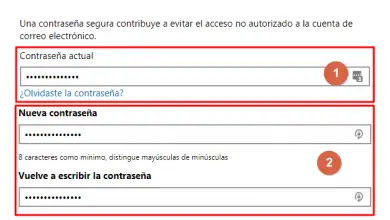Bestanden en mappen delen in Windows 10 via een lokaal netwerk met SMB3
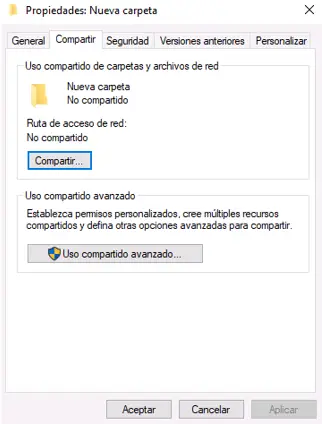
Door de jaren heen, naarmate de technologie en verbindingen vorderen, is het delen van bestanden iets geworden dat we dagelijks doen zonder het te beseffen. Van bestanden, foto's, video's, links, deel nu alles met ons. Vandaag gaan we u vertellen hoe u bestanden veiliger kunt delen in Windows 10, met behulp van het SMB3-protocol dat het nieuwste Microsoft-besturingssysteem integreert.
Wat is het SMB3-protocol?
Meer dan 30 jaar geleden werd het gemaakt door IBM en later gecombineerd door Microsoft. Met SMB kunt u bestanden openen en bewerken op een externe computer, evenals toegang tot andere bronnen zoals printers via een toepassing. Ondanks de updates om de beveiligingsaspecten te verbeteren, werd het protocol gehackt toen het voor het laatst werd bijgewerkt in 2016. Dan kunnen we zien wanneer de verschillende versies van SMB zijn geïntroduceerd met de verschillende Microsoft-besturingssystemen.
- SMB 1.0 (of SMB1): dit is de versie die wordt gebruikt in Windows 2000, Windows XP, Windows Server 2003 en Windows Server 2003 R2
- SMB 2.0 (of SMB2): deze versie is geïntroduceerd in Windows Vista (SP1 of hoger) en Windows Server 2008
- SMB 2.1 (of SMB2.1): dit is de versie die wordt gebruikt in Windows 7 en Windows Server 2008 R2
- SMB 3.0 (of SMB3): de nieuwe versie die is geïntroduceerd in Windows 8 en Windows Server 2012
De belangrijkste verbeteringen van SMB3 ten opzichte van SMB2 zijn:
- Transparant schakelen: stelt beheerders in staat onderhoudstaken of wijzigingen uit te voeren zonder de lees- en schrijftoegangsbewerkingen te verstoren.
- Schaalbaarheid, snelheid en efficiëntie: er kunnen gedeelde volumes worden gemaakt om gelijktijdige toegang te bieden.
- SMB-codering: verreweg de belangrijkste innovatie is de end-to-end-codering van SMB-gegevens.
SMB 3.1.1-codering in Windows 10
SMB3-codering voorkomt dat een aanvaller knoeit met en luistert naar een datapakket. In SMB 3.1.1 staat het aangesloten apparatuur toe om te onderhandelen over het type codering dat moet worden gebruikt bij het tot stand brengen van de verbinding. In SMB 3.0.X werd AES-128-CCM gebruikt, samen met SMB 3.1.1 AES-128-GCM. Het verschil tussen de twee is dat de GCM-modus hogere prestaties biedt en ons ook in staat stelt om de gegevensintegriteit rechtstreeks te controleren zonder een extra hash-functie te hoeven gebruiken, omdat AEAD is ingebouwd.
Hoe SMB 3.1.1 werkt
Het eerste dat gebeurt, is dat de client en de server onderhandelen over welk coderingsmedium ze moeten gebruiken. De client laat de server zien welke protocollen hij kan accepteren en vervolgens kiest de server het beste protocol voor de overdracht. Een ding om in gedachten te houden is dat tijdens sessiebinding, multichannel-codering dezelfde codering en decoderingssleutel deelt, net als in SMB 3.0.x. Zodra de client en de server akkoord zijn gegaan, is het tijd om het bericht te versleutelen, het eerste wat u moet doen is:
- De afzender versleutelt het bericht met de volgende gegevens:
- Het coderingsalgoritme dat GCM of CCM gebruikt, met de volgende opties:
- AES-sleutel
- AES-Nonce O IV voor CCM
- AES128GCM voor GCM
- Opties voor authenticatiegegevens
- AES-sleutel
- Het coderingsalgoritme dat GCM of CCM gebruikt, met de volgende opties:
Bij gegevensuitvoer met behulp van een van de twee protocollen AES-CCM of AES-GCM wordt de tekst gecodeerd en met een authenticatiecode. Eenmaal aangekomen bij de ontvanger, wordt de decodering uitgevoerd door de sleutels en authenticatiecodes te verifiëren.
Hoe SMB3 te activeren
In de Windows-zoekmachine schrijven we regedit en openen we de applicatie.
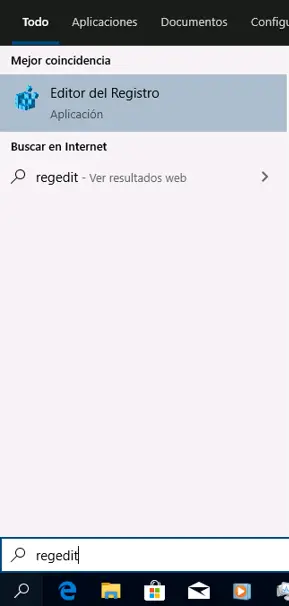
We geven "ja" op de vraag om toe te staan.
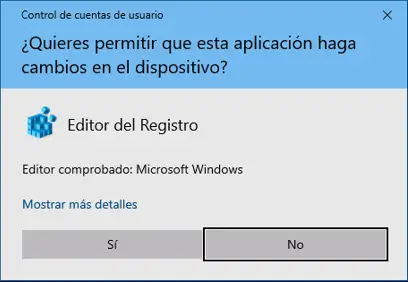
Dan zouden we naar de volgende route gaan:
Equipo\HKEY_LOCAL_MACHINE\SYSTEM\CurrentControlSet\Services\LanmanServer\Parameters
Aan de rechterkant met de rechtermuisknop zullen we een nieuw 32 bit dword maken en we zullen het volgende plaatsen: SMB3 en de waarde 1 om het te activeren.
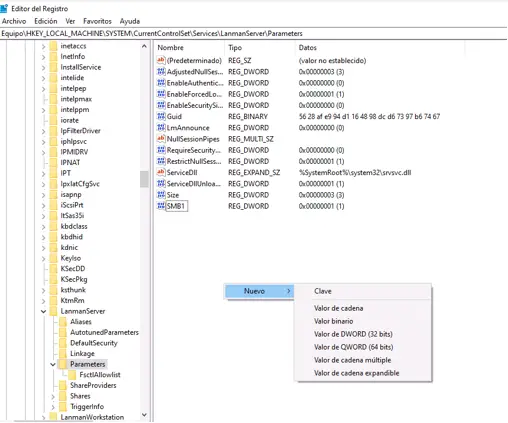
Daarmee zouden we Samba3 al hebben ingeschakeld en zou het voldoende zijn om de computer opnieuw op te starten om de wijzigingen toe te passen.
Gegevensversleuteling configureren in SMB3
Om de gegevens in smb3 te versleutelen, gaan we naar het centrum van netwerken en gedeelde bronnen en in de geavanceerde instellingen voor delen gaan we naar:
- Alle netwerken (nummer 1 op de foto)
- We zullen de optie (nummer 2 in de afbeelding) inschakelen om 128 bit encryptie te gebruiken.
En daarmee zou de codering in SMB3 al zijn ingeschakeld.
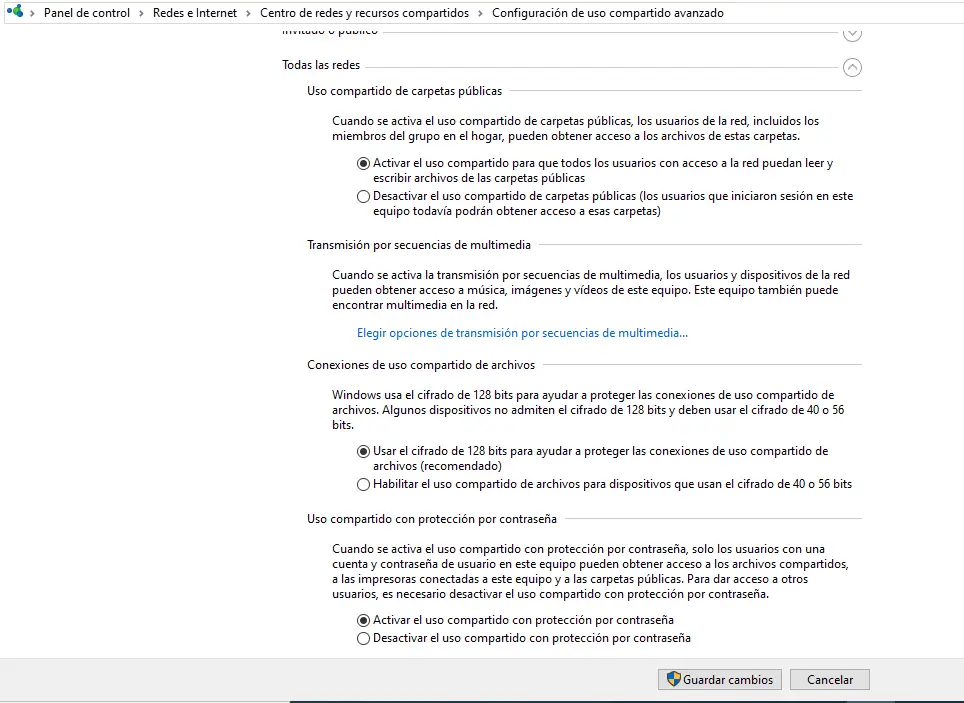
Bestanden en mappen delen in Windows 10 via een lokaal netwerk met SMB3
Om een bestand of map in Windows 10 te delen, zodra het SMB3-protocol is geactiveerd, zoals we hierboven hebben aangegeven, zou het heel eenvoudig zijn, de te volgen stappen zijn als volgt:
Elk bestand dat we willen delen, moet zich in een gedeelde map bevinden.
- We maken een map en verplaatsen de bestanden die we willen delen of de mappen erin.
- We selecteren de aangemaakte map met de rechtermuisknop en klikken op eigenschappen.
- We gaan naar het tabblad Delen en klikken op delen.
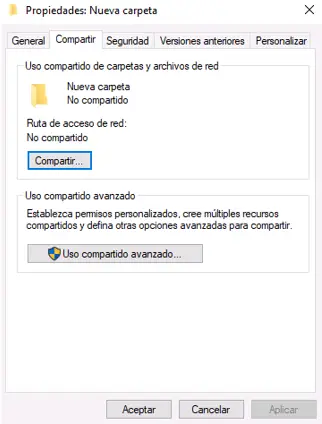
Eenmaal binnen de share kunnen we machtigingen toevoegen aan de gebruikers die we willen, door ze machtigingen te geven voor:
- Lezen (alleen bestand lezen)
- Lezen en schrijven (kan het bestand wijzigen)
Daarmee zouden we al een gedeelde map op het netwerk hebben en hadden alleen de gebruikers waarvoor we toestemming hadden gegeven toegang. Afhankelijk van de snelheid van het lokale netwerk, onze eigen apparatuur en andere factoren, zullen we een hogere of lagere overdrachtssnelheid hebben. Het is essentieel dat, als we codering gebruiken in SMB3, onze processor hardware-encryptieversnelling (AES-NI) ondersteunt, om de best mogelijke lees- en schrijfsnelheid te bereiken.